Nintendo Switch で使うべき 10 の機能
公開: 2022-08-04
Nintendo Switch は素晴らしいハンドヘルド コンソールであり、ゲーミング PC (または他のコンソール) ほど機能が満載ではありませんが、あなたが知らない便利な機能がいくつかあります。
一部の USB デバイスを接続する
コントローラーのボタンを変更する
ブラウザから eShop を閲覧する
ホームボタンを長押し
Bluetooth ヘッドフォンを接続する
ストリーミングサービスを見る
サブスクリプションなしでオンラインでプレイ
サードパーティの充電器とバッテリーを使用する
Joy-Conドリフトをチェック
非スイッチ コントローラを使用する
一部の USB デバイスを接続する
Nintendo Switch にはコンソールの下部に USB Type-C ポートがあり、主に充電と付属の TV ドックへの接続を目的としています。 ただし、ポートは多くの USB Type-C アクセサリでも動作し、適切なアダプターを備えた一部の USB Type-A デバイスでも動作します。 ドックには独自のフルサイズの USB ポートがありますが、USB アクセサリを試すためにスイッチをドッキングする必要はありません。
スイッチではほとんどの USB イーサネット アダプターを使用できます。これは、Wi-Fi 接続が不安定な場合に便利です。 Nintendo は、OLED スイッチに付属のドックにイーサネット ポートを搭載しており、USB 経由で他のドック (またはハンドヘルド モード) で同じ体験を得ることができます。
USB キーボードもサポートされており、多くのゲームやアプリケーションでスクリーン キーボードの代わりにテキストを入力するために使用できます。 これは、 Animal Crossing: New Horizonsなどの他のプレイヤーとのテキスト メッセージングをサポートするゲームや、eShop でのゲームの検索に特に役立ちます。 一部のゲームはゲームプレイ用のキーボードをサポートしていますが、通常は十分に文書化されていません — Bethesda のDoom (1993)とDoom II for Switch はキーボード入力を受け入れますが、ストア ページのどこにも言及されていません.
このポートは、多くの USB オーディオ アダプタやデバイスでも動作します — 私は、SteelSeries Arctis 1 ヘッドセットを Switch で数回使用しました。これは、Bluetooth オーディオの低遅延の代替手段になる可能性があり、他の多くのヘッドセットは互換性があります。 残念ながら、外付けドライブ、コンピューターのマウス、およびその他の種類のデバイスはサポートされていませんが、USB ポートはいくつかの便利な機能のロックを解除します。
コントローラーのボタンを変更する
ほとんどの PC ゲームでは、特定のアクションを実行するキーを変更できます。Nintendo Switch には、システム全体のレベルで同じ機能があります。 スイッチの設定を開き、[コントローラーとセンサー] > [ボタン マッピングの変更] に移動します。
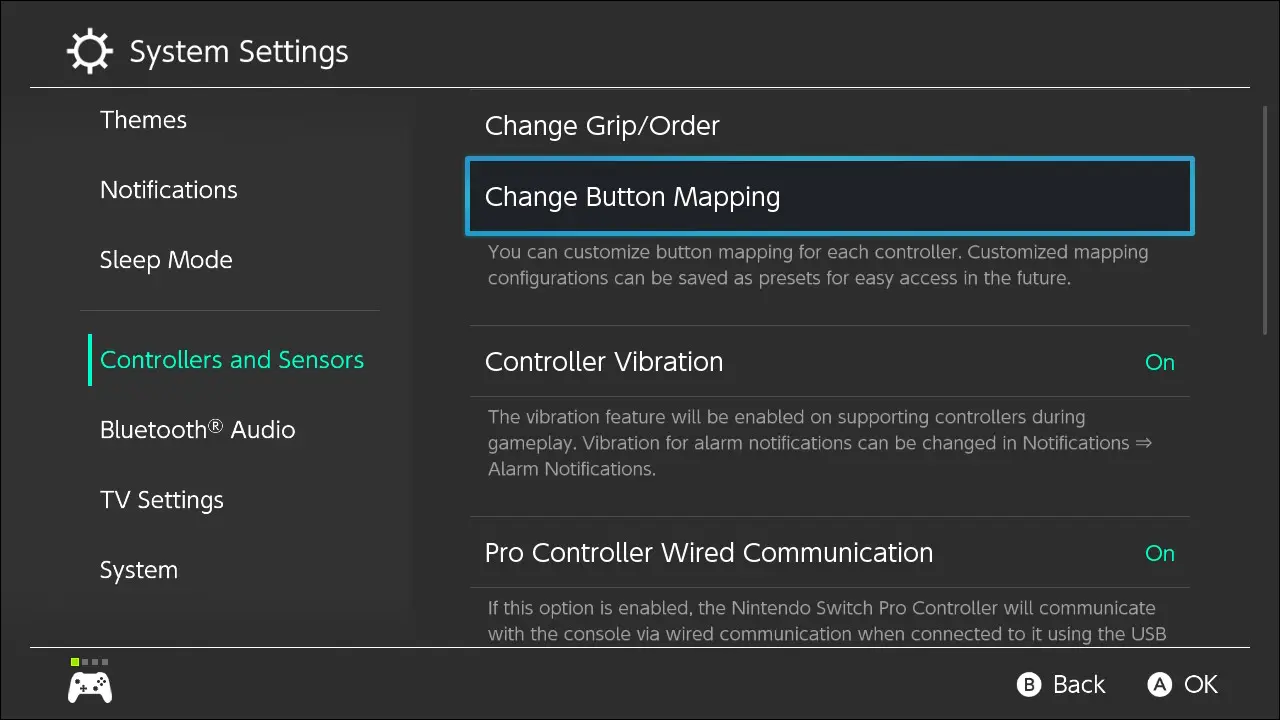
ボタン マッピング メニューでは、各ボタンの機能を変更できます。たとえば、必要に応じて A ボタンと B ボタンを入れ替えることができます。 Joy-Con、Nintendo Switch Pro Controller、および Pro Controller をエミュレートするサードパーティのゲームパッドで動作します。
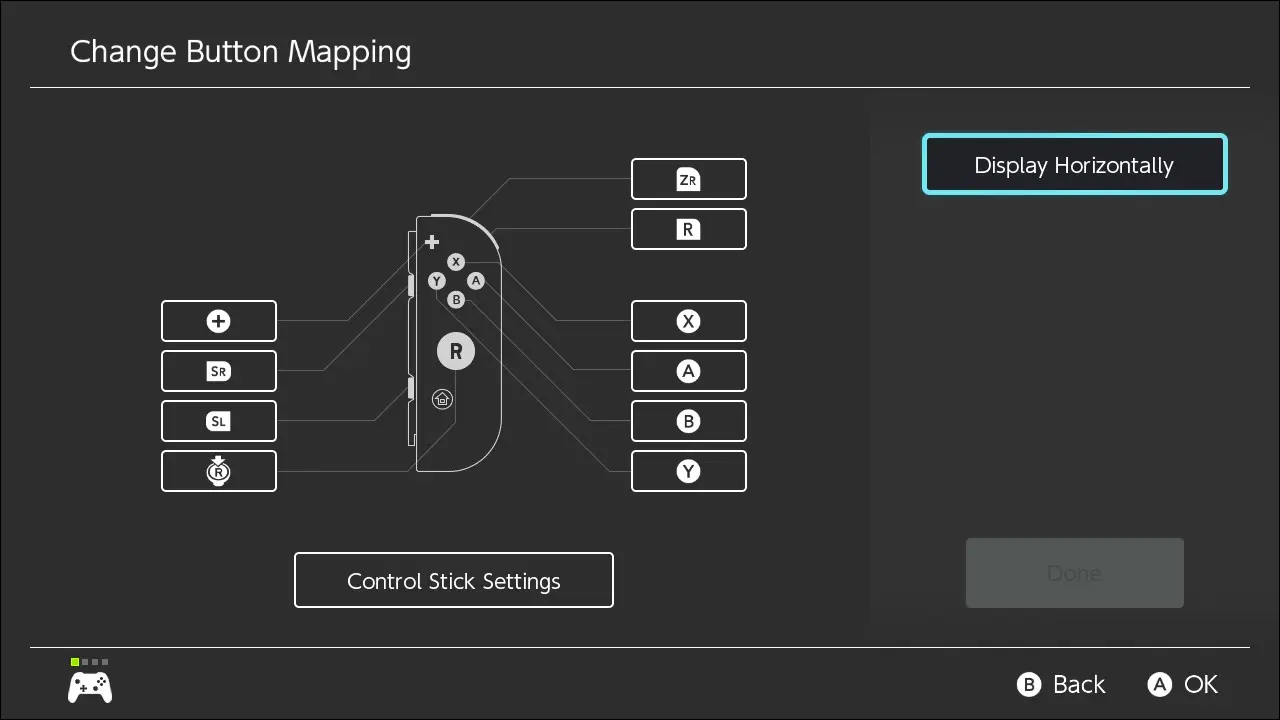
何よりも、設定をプリセットとして保存し、必要に応じて何度でも切り替えることができます。 特定のゲームにのみカスタム コントロールが必要な場合は、必要に応じてプリセットを簡単に切り替えることができます。
ブラウザから eShop を閲覧する
Nintendo eShop は、Switch でゲームやアプリケーションをダウンロードする場所ですが、特に長いページをスクロールする場合は、Switch での操作が遅くイライラすることがあります。 ありがたいことに、別の方法があります。Web ブラウザーで eShop を使用することです。
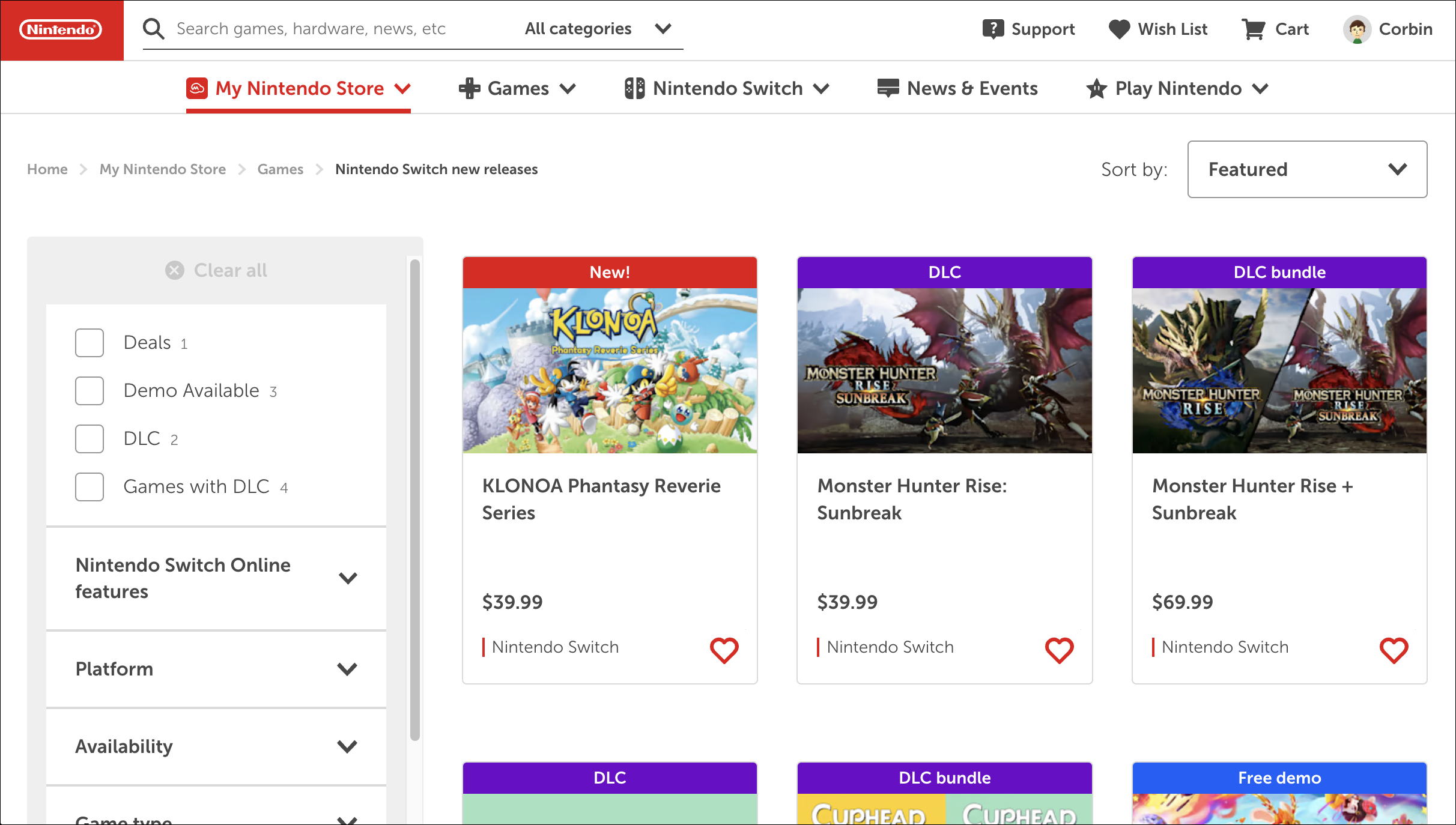
Web ブラウザーで nintendo.com/store/games にアクセスすると、Switch のすべてのデジタル ゲームを閲覧できます。 スイッチと同じように、タイトルを検索し、さまざまなフィルターを使用してジャンルと価格で並べ替えることができます。 ハート ボタンをクリックして、ゲームをウォッチ リストに追加することもできます。これは、Switch の eShop のウォッチ リストと同期します。 Switch コンソールの eShop よりもはるかに高速で反応が良いです。
ゲームを購入する準備ができたら (無料ダウンロードの場合はダウンロードするだけ)、Switch で同じニンテンドー アカウントにログインするよう求められます。 完了すると、Play ストア Web サイトから Android アプリやゲームをインストールするのと同じように、ゲームのダウンロードが Switch で開始されます。
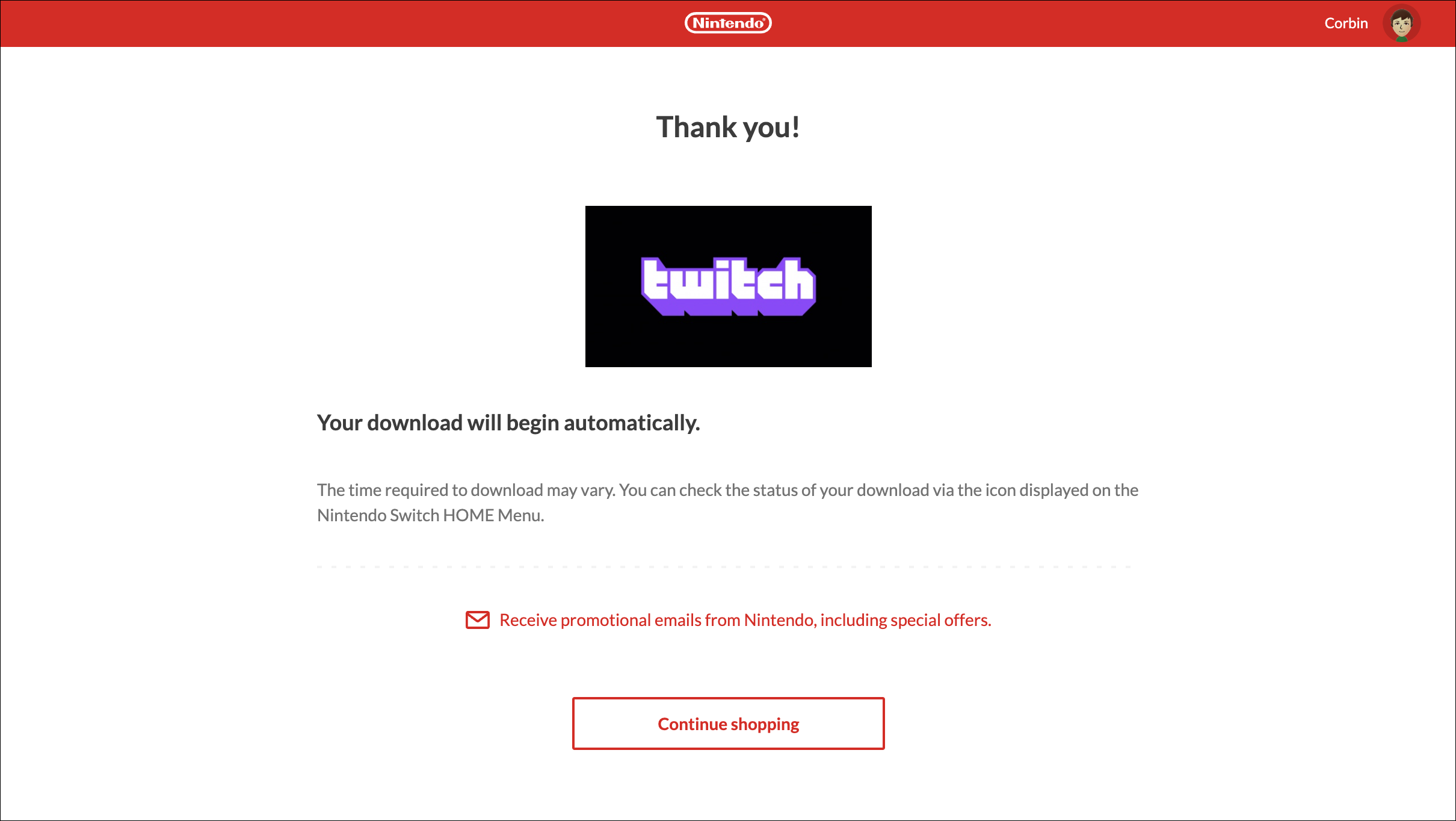
または、Amazon や Target などの小売店でデジタル ゲームを購入することもできます。これらの小売店では、Switch eShop で (またはオンライン ストアの [コードの引き換え] ページから) 入力したコードが提供されます。 これは通常、Nintendo eShop を直接使用するよりも簡単でも安価でもありませんが、特定の店舗で購入に対してキャッシュバックを提供する報酬プログラムがある場合は、手間をかける価値があるかもしれません.
ホームボタンを長押し
右側のJoy-ConのホームボタンでSwitchのホーム画面に移動できますが、長押しするとクイックアクセスパネルが開くことをご存知でしたか? パネルには、画面の明るさと音量のスライダー、機内モードの切り替え、コンソールをスリープ状態にするボタンがあります.
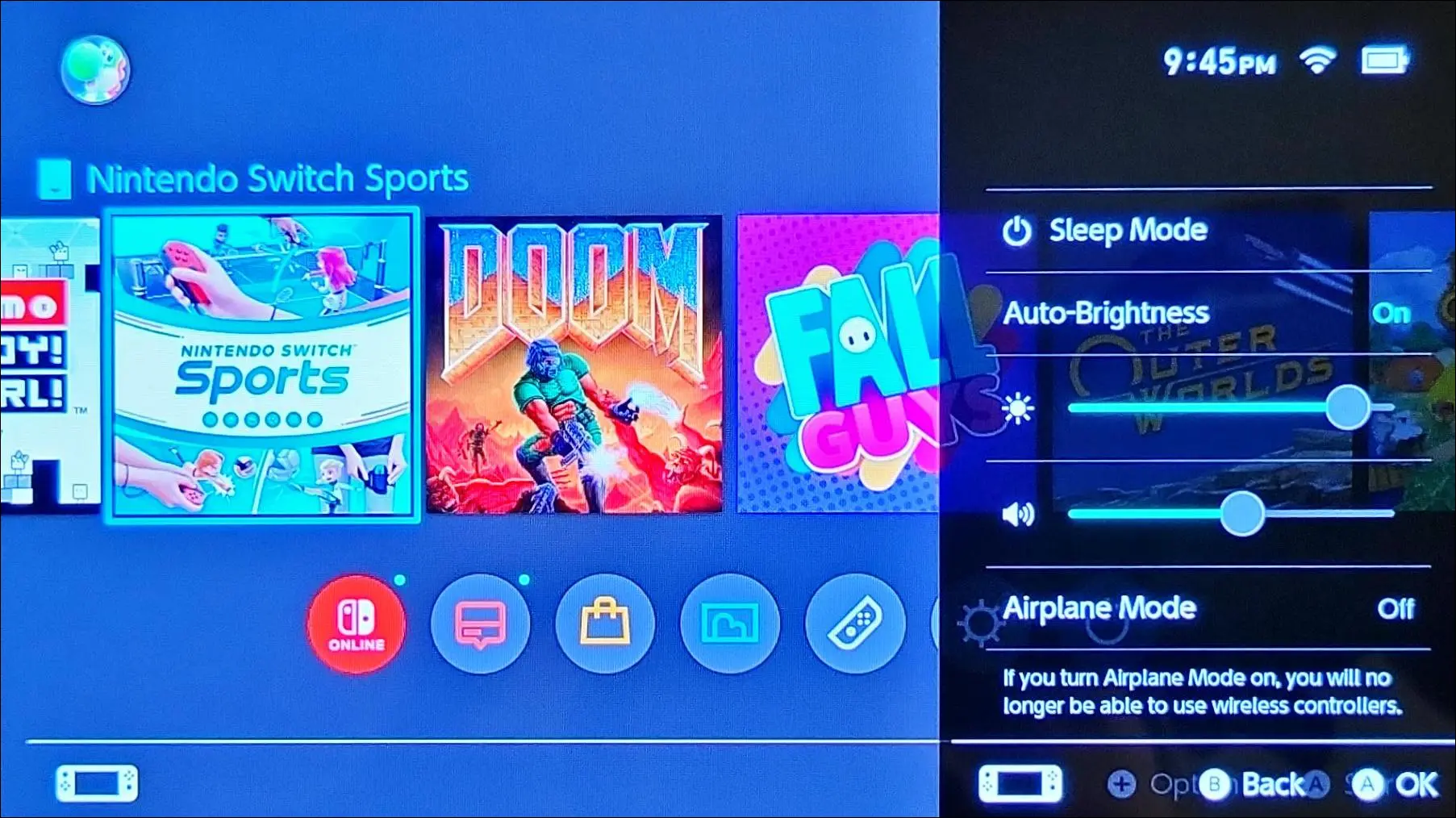
何よりも、ホーム ボタン パネルを開いても、ホーム ボタンを押したときのようにゲームが一時停止したり終了したりしません。 Bボタンを押すか、もう一度ホームボタンを長押しすると閉じることができます。
Bluetooth ヘッドフォンを接続する
Nintendo Switchには、有線ヘッドフォンを接続するための3.5mmオーディオジャックがあり、前述のようにUSBオーディオデバイスをType-Cポートに接続できます. 任天堂はまた、2021 年 9 月に Bluetooth ヘッドフォンの接続のサポートを追加しました。これは、設定アプリの「Bluetooth オーディオ」セクションから設定できます。
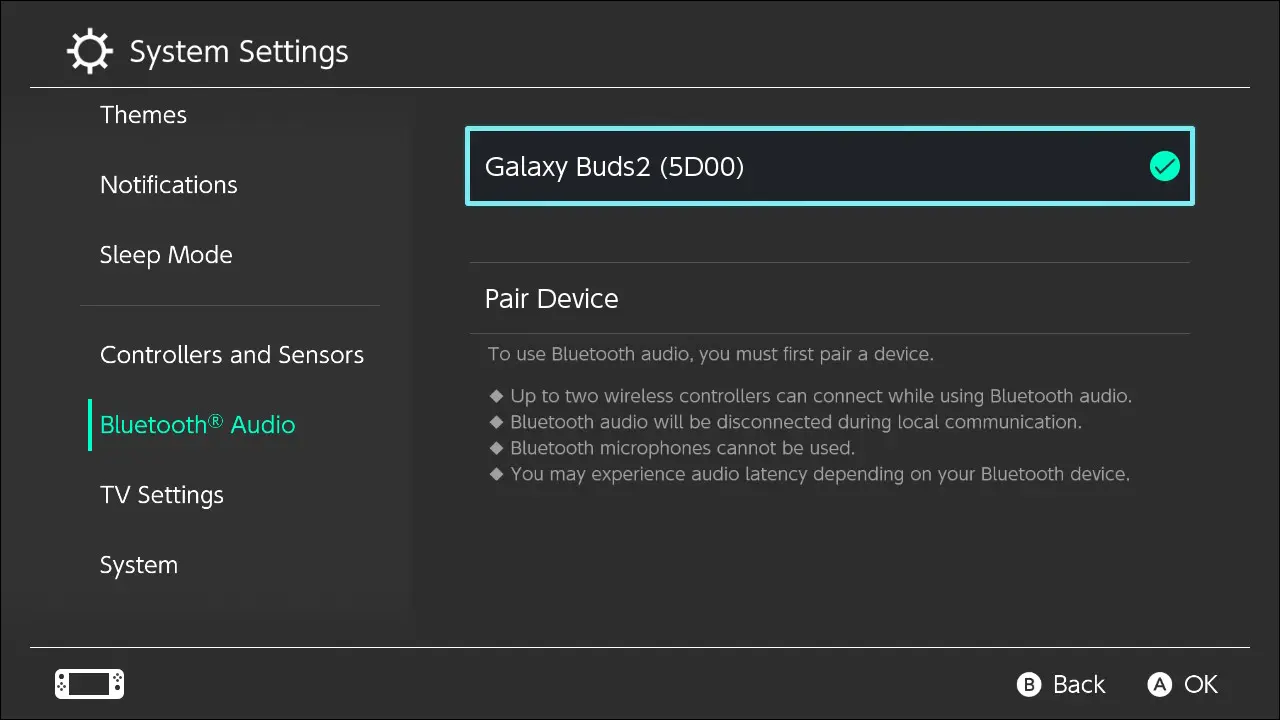
このオプションは役に立ちますが、Switch が Apple AirPods のような真のワイヤレス イヤフォンで動作するようになるため、完璧ではありません。 有線ヘッドフォンやスイッチ自体のスピーカーに比べて音の遅延が小さく、Bluetooth デバイスとして同時に接続できるコントローラーは 2 つだけです (一般的な 4 つではなく)。
Bluetooth ヘッドフォンを改善できるスイッチ用のアダプターがいくつかありますが、最初に組み込みオプションを試してみてください。それで十分な場合があります。
ストリーミングサービスを見る
Nintendo Switch は何よりもまずゲーム機ですが、Switch eShop で無料アプリとして利用できるストリーミング サービスもいくつかあります。 2022 年 7 月の時点で、スイッチで Hulu、YouTube、Twitch、Funimation、Crunchyroll、ポケモン TV を視聴できます。 Netflix、Amazon Prime Video、HBO Max、またはその他のストリーミング サービスへのアプリケーションはありません。

近くにタブレットがない場合、通常の Nintendo Switch の 6.2 インチ画面は、 The OrvilleやAttack on Titanに追いつくための最悪の方法ではありません。 より大きな 7 インチ画面と高品質のディスプレイを備えた OLED スイッチは、さらに優れたオプションです。

Switch のストリーミング アプリは、ローエンドのスマート TV やストリーミング ボックスでのストリーミング アプリの優れた代替手段にもなります。 たとえば、Switch の Hulu は、Samsung スマート TV の Hulu よりも応答性がはるかに優れています。 スイッチは Wi-Fi 5 をサポートしているため、テレビまたはストリーミング ボックスの古さによっては、スイッチの接続の問題が少なくなる場合もあります。
サブスクリプションなしでオンラインでプレイ
Nintendo Switch のほとんどのゲームでは、インターネット経由で友達とプレイするには、Switch Online の有料サブスクリプションが必要です。 1 人の加入者の料金は月額 3.99 ドル、または年額 19.99 ドルで、最大 8 人までのファミリー プランがあり、年間料金は 34.99 ドルです。 特にクラウド保存バックアップやその他の機能も利用できることを考えると、それはひどい価格設定ではありませんが、それでも追いつくべき別のサブスクリプションです.

ありがたいことに、一部のゲームはオンライン プレイに独自のサーバーを使用しており、他のユーザーとプレイするために Switch Online サブスクリプションを必要としません。 Fortnite 、 Apex Legends、Asphalt 9: Legends 、およびPaladinsはその一部です。他の例を含む非公式のリストがいくつかあります。
当然のことながら、任天堂は有料サブスクリプションを必要としないオンライン ゲームを簡単に検索する方法を提供していませんが、どのゲームでも自分で確認できます。 ゲームの e ショップ ページには、「このソフトウェアには、Nintendo Switch Online のメンバーシップが必要なオンライン機能が含まれています」または「オンライン プレイには Nintendo Switch Online のメンバーシップが必要です」などのメッセージがリストの下部に表示されます。 そのようなメッセージが表示されない場合、または [バックアップの保存] のみを参照している場合は、問題ありません。
サードパーティの充電器とバッテリーを使用する
Nintendo Switch は、Type-C ポートを備えた他のほとんどのデバイスと同じ USB Power Delivery (USB-PD) 充電規格を使用しています。 つまり、充電器が18W以上の電力をサポートしている限り、ほぼすべてのUSB充電器またはポータブルバッテリーを使用して外出先でスイッチに電力を供給することができます. MacBook Pro の充電器から Anker のバッテリーまで、すべてがうまくいくはずです。
USB Power Delivery は数年前ほど魅力的ではないかもしれませんが、私は今でも同じ電源アダプターを使ってラップトップ、電話、Switch を充電するのが好きです。 これは、独自の充電コネクタ (技術的にはまだ USB) を使用していた任天堂の以前のハンドヘルド コンソールからの改良でもあります。
ほとんどの USB 充電器は Switch をハンドヘルド モードで使用できますが、サードパーティ製の AC アダプターを TV ドックで使用しないでください。 Nintendo Switch は、ドックに接続したときの電圧がはるかにうるさく、ドック (またはサードパーティ製のドック) で非公式の壁充電器を使用すると、コンソールが壊れる可能性があります. ドック用のウォール アダプターが機能しなくなった場合は、任天堂から公式の交換品を入手する必要があります。
Joy-Conドリフトをチェック
Nintendo Switch コンソールで最も一般的なハードウェア障害は、Joy-Con ドリフトです。付属の Joy-Con コントローラーのコントロール スティックが適切な方向を報告しません。 コントローラーに触れていないときにゲーム内のキャラクターが動いていることに気づいたことがある場合は、コントロール スティックの 1 つ (または両方) に問題がある可能性があります。
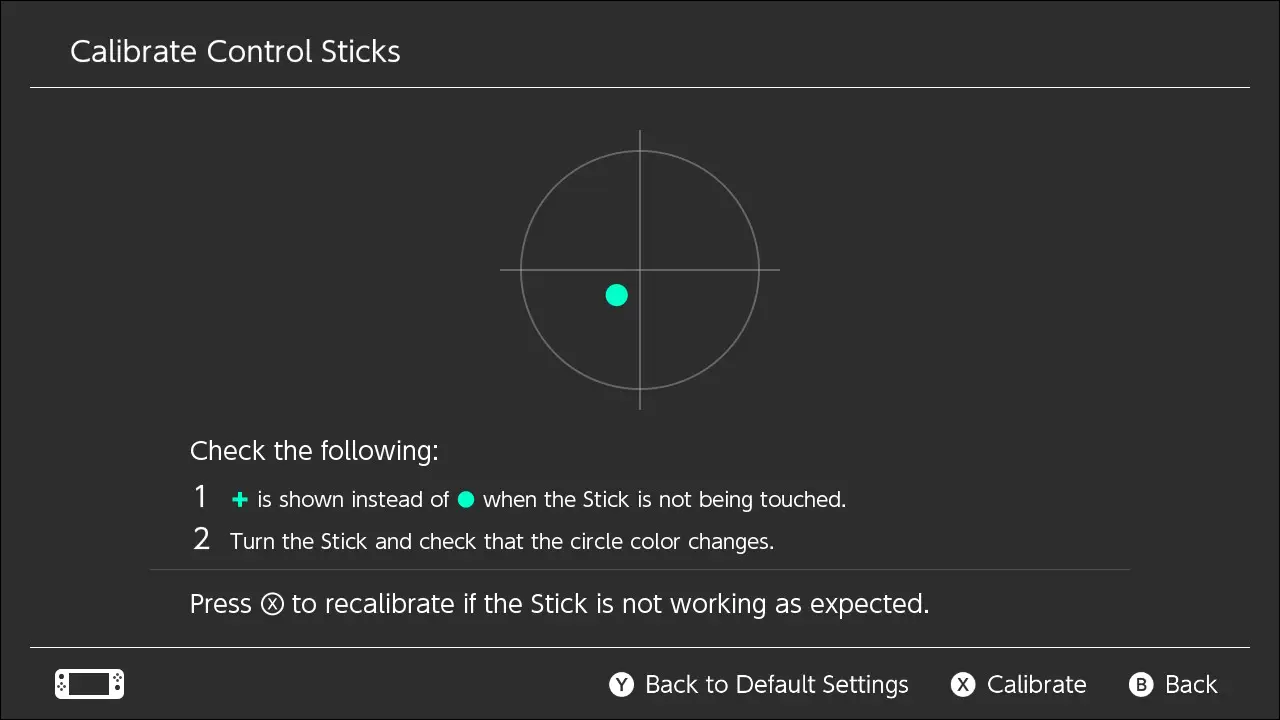
操縦桿が正常に機能していないかどうかを簡単に確認できます。 システム設定を開き、[コントローラーとセンサー] > [コントロール スティックの調整] に移動します。 次に、スティックの 1 つを動かすと、キャリブレーション画面が表示されます。 プラス記号 (+) が円の中心に留まっている場合は、心配する必要はありません。
非スイッチ コントローラを使用する
Nintendo の公式コントローラーは高価な場合があります。新しい Joy-Con のペアは通常 80 ドルですが、Pro コントローラーは約 70 ドルです。 好きなコントローラーをすでに持っている場合や、何らかの理由で任天堂のゲームパッドが気に入らない場合は、他のオプションがあります。
8Bitdo Pro 2 や公式ライセンスの PowerA ゲームパッドなど、Nintendo Switch 用に設計されたすべてのサードパーティ製コントローラーに加えて、アダプターを使用して、他のコンソール用のコントローラーを接続することもできます。 8Bitdo Adapter 2 は、Switch ドック (または上記のドングルを使用してコンソール自体) に接続でき、Xbox One/シリーズ、PlayStation 3/4/5、さらには Wii のオリジナルのコントローラーで動作します。 私はこのアダプターを Xbox Core ゲームパッドでよく使用しますが、これは Nintendo の公式の Pro Controller よりも快適です。

8Bitdo ワイヤレス USB アダプター 2
8Bitdo ワイヤレス USB アダプター 2 は、Xbox ワイヤレス ゲームパッドのように、コントローラーを Nintendo Switch に接続するためのオプションの 1 つです。
8Bitdo デバイスのようなアダプターの唯一の問題は、すべてのコントローラー機能を利用できないことです。 Amiibo フィギュアのタップは任天堂独自のコントローラーでのみ機能し、HD 振動振動は公式の Joy-Con で最適に機能します。 アダプターを購入する場合は、コントローラーとセンサーの設定から「Pro Controller Wired Communication」を有効にすることを忘れないでください。


